Flatpak이란 무엇이며 Ubuntu 및 기타 Linux에 Flatpak 앱을 설치하는 방법
게시 됨: 2020-05-28패키지 관리는 Linux 앱 설치 및 유지 관리 방법을 용이하게 하는 모든 Linux 배포판의 중요한 기능 중 하나입니다. 다른 Linux 배포판은 소프트웨어를 패키지하고 배포하는 다른 방법을 따릅니다.
그러나 동일한 기능이 때때로 다른 Linux 배포판으로 전환하는 일부 사람들에게 걸림돌이 됩니다. 그들은 새로운 패키지 관리자를 이해하기 어렵고 응용 프로그램을 설치하는 데 실패합니다. 여러 패키지 관리자에서 이러한 문제를 해결하기 위해 Linux 배포판은 Snap, Appimage 및 Flatpak과 같은 범용 패키지 관리 시스템을 생성하도록 발전했습니다.
요즘은 애플리케이션을 다운로드하려면 'Flatpak' 또는 'Flathub'이라는 단어를 접했을 것입니다. 그래서, 당신도 처음으로 혼란을 발견 했습니까? 그렇다면 이 문서는 Flatpak 앱 설치 및 제거의 기본 사용법과 함께 Flatpak을 정확히 이해하기 위한 것입니다.
이 초보자 가이드를 따르면 다음 사항에 대해 배우게 됩니다.
- 플랫팩과 플랫허브란?
- Ubuntu, Pop!_OS, Linux Mint 및 기타 Linux 배포판에서 Flatpak 활성화 또는 설치
- GNOME 소프트웨어를 사용하여 Flatpak 앱 설치
- 터미널에서 Flatpak 앱 설치
- .flatpakref 파일에서 Flatpak 앱 설치
- 다른 Flatpak 명령 사용
- Flatpak 앱 제거
플랫팩이란?
Flatpak은 모든 Linux 배포판에서 응용 프로그램을 빌드하고 배포하는 범용 패키지 관리 시스템입니다. Flatpak 앱을 설치하기 위해 배포판별 패키지 관리자를 배울 필요가 없습니다. 모든 Linux 배포판에서 앱을 다운로드, 설치 및 업데이트할 수 있는 단일 명령줄 유틸리티를 제공합니다.
Flatpak 앱은 앱 내부의 모든 종속 라이브러리와 함께 번들로 제공됩니다. 따라서 Linux 데스크톱에 외부적으로 종속성을 설치할 필요도 없습니다. 여기에 Flatpak을 사용해야 하는 몇 가지 이유를 제공하는 주요 고유 기능을 나열합니다.
플랫팩의 특징:
- 앱 실행을 위한 샌드박싱 환경
- 24개의 Linux 배포판 지원
- 동일한 앱의 여러 버전을 동시에 실행
- 종속성 비호환성 없음
- 백그라운드에서 자동 애플리케이션 업데이트
플랫허브란?
Flathub는 Linux 시스템을 위한 수많은 앱과 게임을 제공하는 중앙 집중식 플랫팩 애플리케이션 저장소입니다. 또한 앱을 빌드, 배포 및 정기적으로 업데이트하려는 개발자를 위한 빌드 서비스도 제공합니다.
또한 그래픽 인터페이스를 사용하여 Flatpak 애플리케이션을 검색하고 설치할 수 있는 소프트웨어 센터와 Flathub를 통합할 수 있습니다. 터미널에 거주하는 경우 명령줄 Flatpak 유틸리티를 사용하여 Flathub 리포지토리에서 앱을 검색하고 설치할 수 있습니다.
따라서 Ubuntu 및 기타 Linux 배포판에서 Flatpak을 설정하여 첫 번째 단계로 이동해 보겠습니다.
Flatpak 지원을 활성화하는 방법?
Fedora, Endless OS, Linux Mint, CentOS, 기본 OS를 사용하는 경우 Flatpak을 설치할 필요가 없으므로 이 단계를 건너뛸 수 있습니다. 이 Linux 배포판의 최신 버전에는 사전 설치된 기본 Flatpak 지원이 함께 제공됩니다.
이제 다른 Linux 배포판에서 Flatpak을 활성화하려면 Flatpak을 설치하고 Linux 시스템과 함께 자동 구성하는 단일 명령을 실행하기만 하면 됩니다.
Debian, Pop!_OS, Ubuntu 및 파생 제품에 Flatpak 설치
sudo apt install 플랫팩
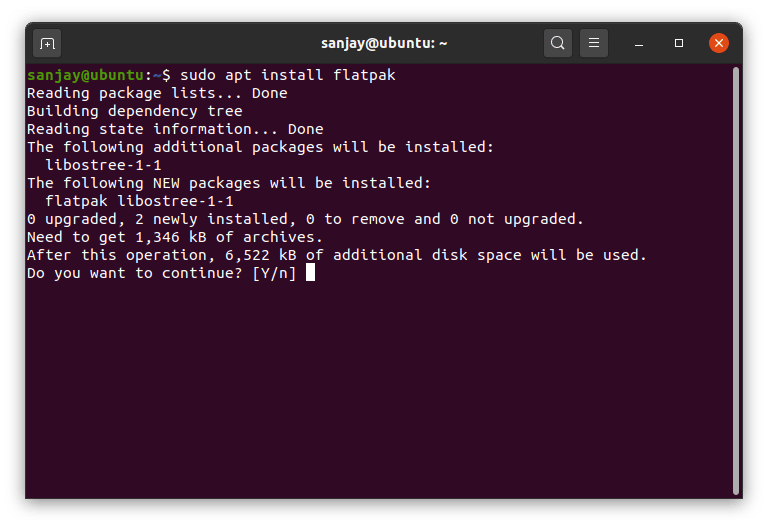
18.10 이전 Ubuntu 버전에 Flatpak 설치
sudo add-apt-repository ppa:alexlarsson/flatpak sudo apt 업데이트 sudo apt install 플랫팩
RHEL(Red Hat Enterprise Linux)에 Flatpak 설치
sudo yum 설치 플랫팩
Arch Linux에 Flatpak 설치
sudo pacman -S 플랫팩
OpenSUSE에 Flatpak 설치
sudo zipper 플랫팩 설치
Solus에 Flatpak 설치
sudo eopkg install flatpak xdg-desktop-portal-gtk
다른 모든 Linux 배포판의 경우 여기에서 확인할 수 있습니다.
Flatpak 설치를 마치면 시스템을 다시 시작하면 Flatpak 응용 프로그램 설치의 다음 단계로 넘어갈 준비가 됩니다. 그러나 계속 진행하기 전에 아래에서 Flathub 저장소에서 Flatpak 앱을 다운로드하고 설치하는 세 가지 방법에 대해 설명하겠습니다.
- GNOME 소프트웨어 센터를 사용하여 Flatpak 앱 설치
- .flatpakref 파일을 사용하여 Flatpak 앱 설치
- 명령줄을 사용하여 Flatpak 앱 설치
따라서 각자의 상황과 욕구, 편안함 정도에 따라 3가지 방법을 자유롭게 사용하시면 됩니다. 여기에서 Flatpak 앱 설치를 표시하기 위해 Ubuntu 20.04 Linux를 사용하고 있다는 점도 언급하고 싶습니다.
그래픽 그놈 소프트웨어 센터를 사용하여 Flatpak 앱을 설치하는 방법은 무엇입니까?
1. Flatpak 플러그인 설치
그래픽 방식은 터미널을 두려워하는 모든 사람들을 위해 Flaptak 앱을 설치하는 가장 쉬운 방법입니다. 기본 소프트웨어 센터를 사용하려면 먼저 Flatpak 지원을 활성화해야 합니다.
따라서 GNOME 데스크탑 환경을 사용하는 경우 다음 명령을 실행하여 Flatpak 플러그인을 설치하십시오.
sudo apt 설치 gnome-software-plugin-flatpak
KDE 데스크탑의 경우 다음 명령을 실행합니다.
sudo apt install plasma-discover-backend-flatpak
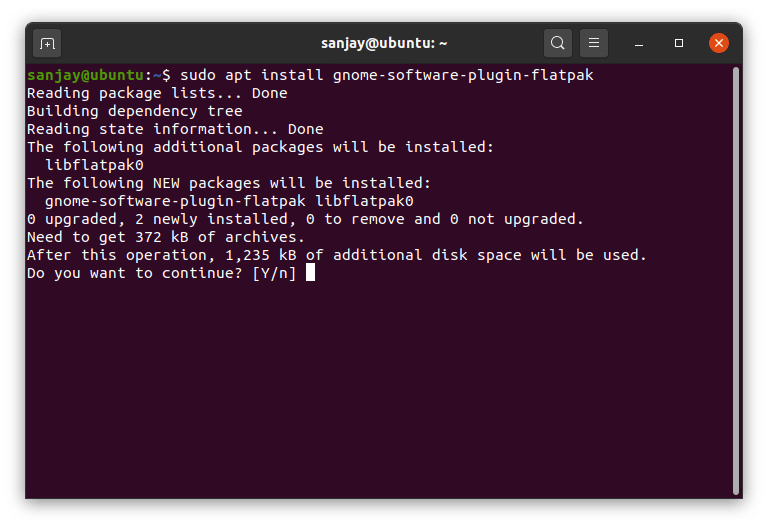
2. Flathub에 대한 소스 레이블이 있는 앱 검색
이제 기본 소프트웨어 센터에서 앱을 검색하기만 하면 Flathub 저장소를 가리키는 소스가 있는 레이블을 볼 수 있습니다.
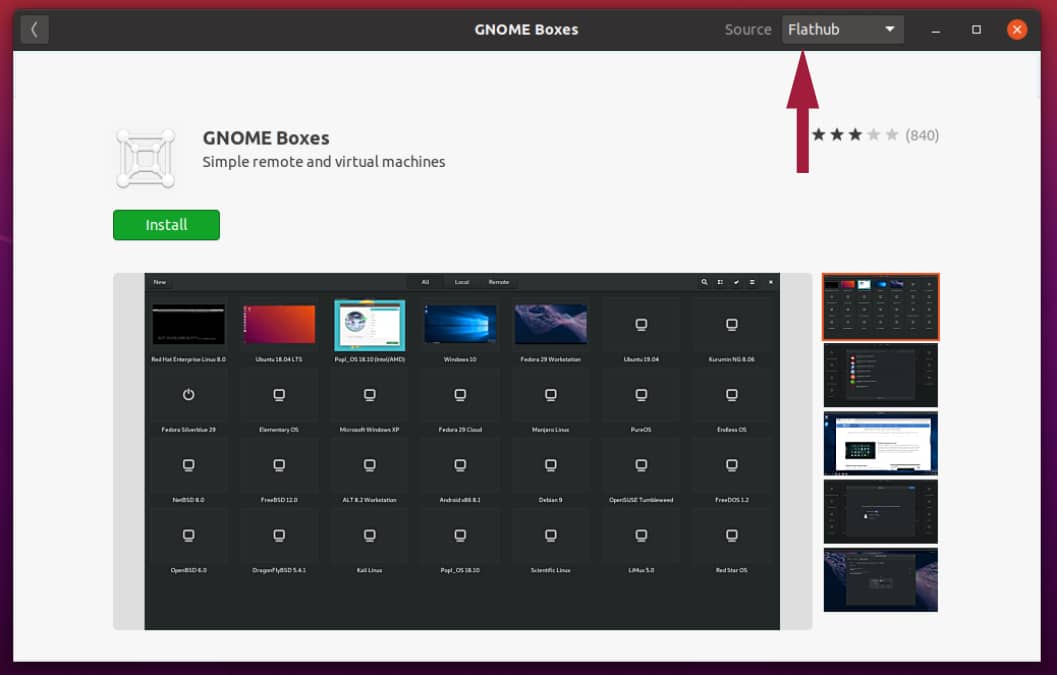
"설치"를 클릭하면 이제 시스템에 Flatpak 앱을 설치할 수 있습니다.

.flatpakref(Flatpak) 파일을 사용하여 Flatpak 앱을 설치하는 방법은 무엇입니까?
1. 온라인 Flathub 플랫폼에서 앱 검색
온라인 Flathub 앱 스토어로 이동하여 원하는 앱을 검색하십시오.
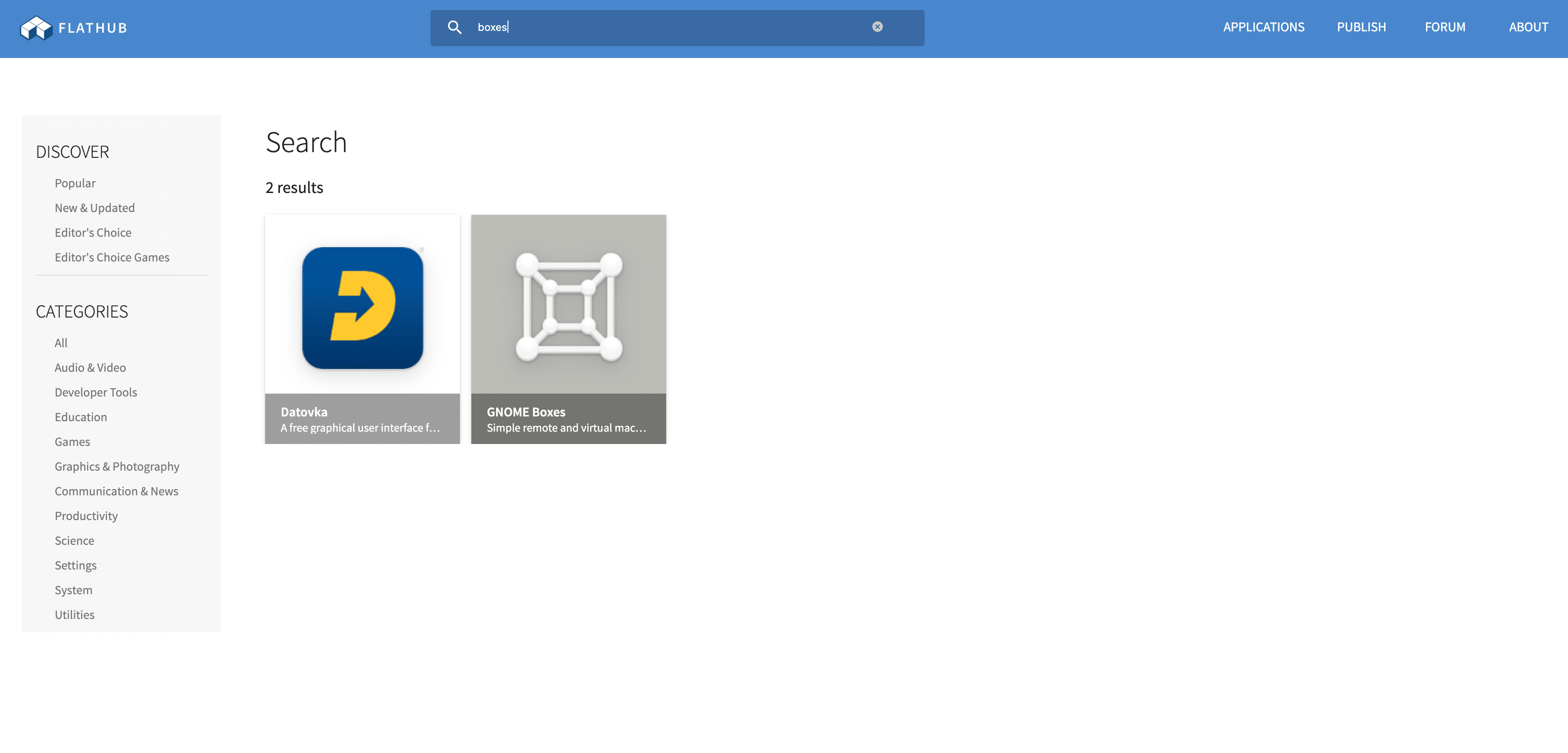
2. .flatpakref Flatpak 파일 다운로드
"설치"를 클릭하면 다음 단계에서 앱을 설치하는 데 사용할 flatpak 파일 .flatpakref와 같은 토렌트가 다운로드됩니다.
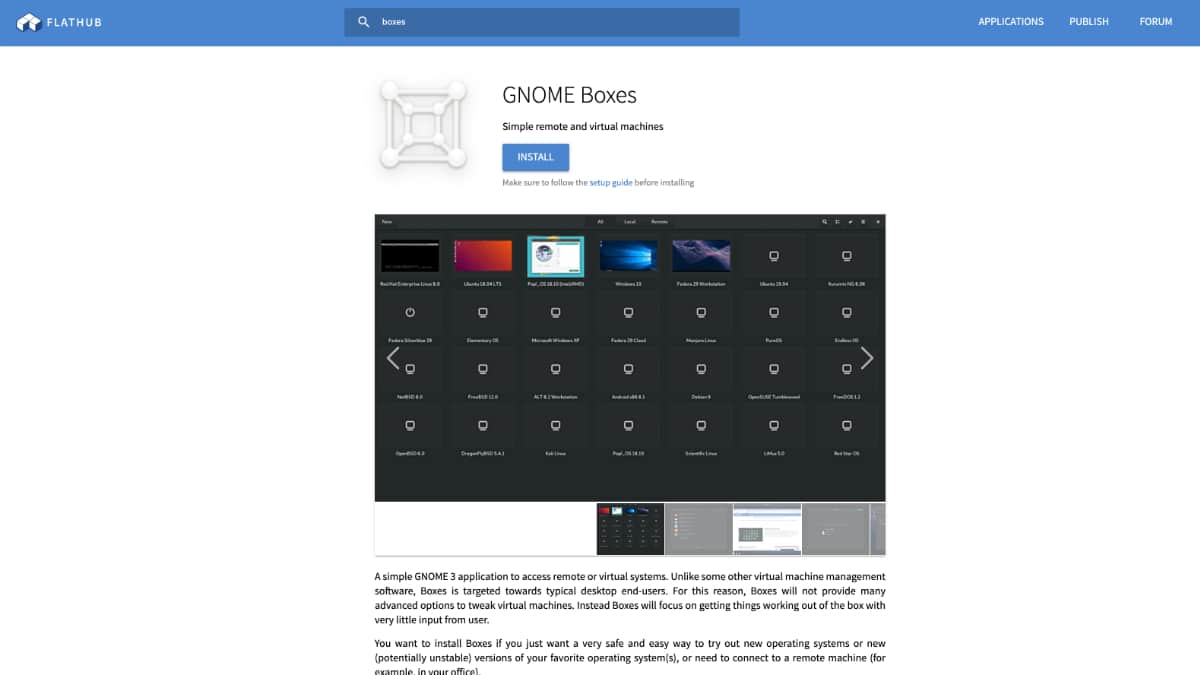
3. .flatpakref 파일에서 Flatpak 앱 설치
이제 다음 명령을 실행하여 .flatpakref 파일을 사용하여 앱을 설치합니다.
flatpak 설치 --from /path/to/<app-id>.flatpakref
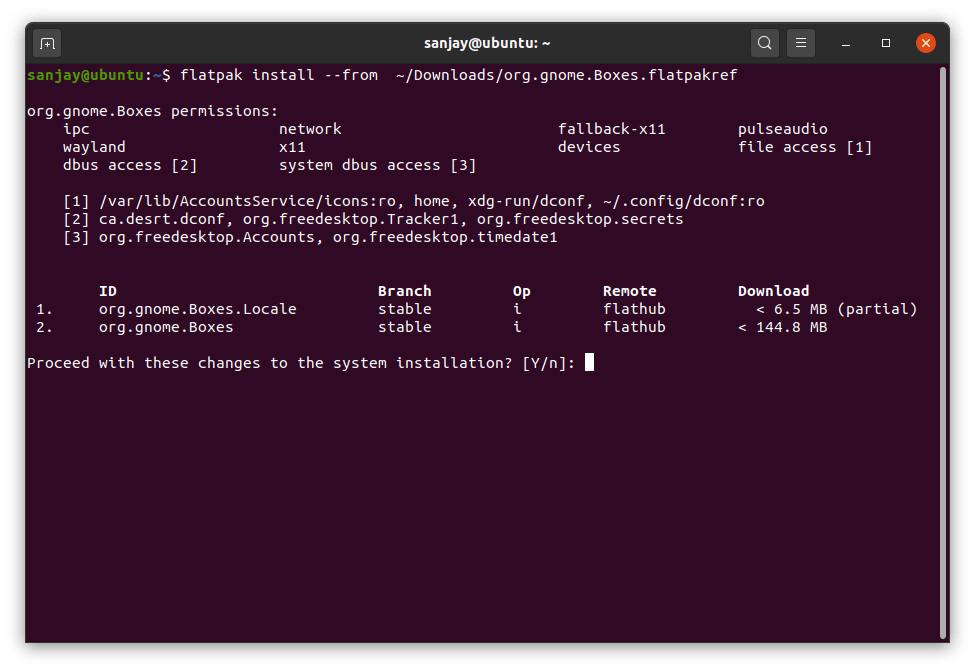
앱 설치를 마치면 시스템에서 검색하거나 다음 명령을 실행하여 앱을 열 수 있습니다.
플랫팩 실행 <app-id>
명령줄을 사용하여 Flatpak 앱을 설치하는 방법은 무엇입니까?
1. Flathub 저장소 설치
터미널에서 Flatpak 앱을 설치하려면 먼저 Flathub 저장소를 설치해야 앱을 검색한 다음 설치할 수 있습니다.
따라서 명령을 실행하여 Flatpak 앱의 전체 목록이 포함된 Flathub를 추가합니다.
flatpak 원격 추가 --if-not-exists flathub https://flathub.org/repo/flathub.flatpakrepo
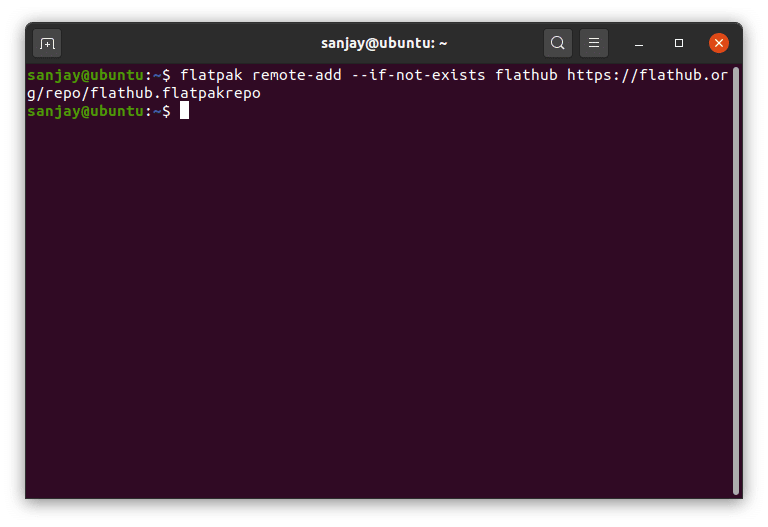
2. 터미널에서 Flatpak 앱 검색
이제 단일 명령을 사용하여 모든 항목을 검색할 수 있습니다.
플랫팩 검색 <앱 이름>
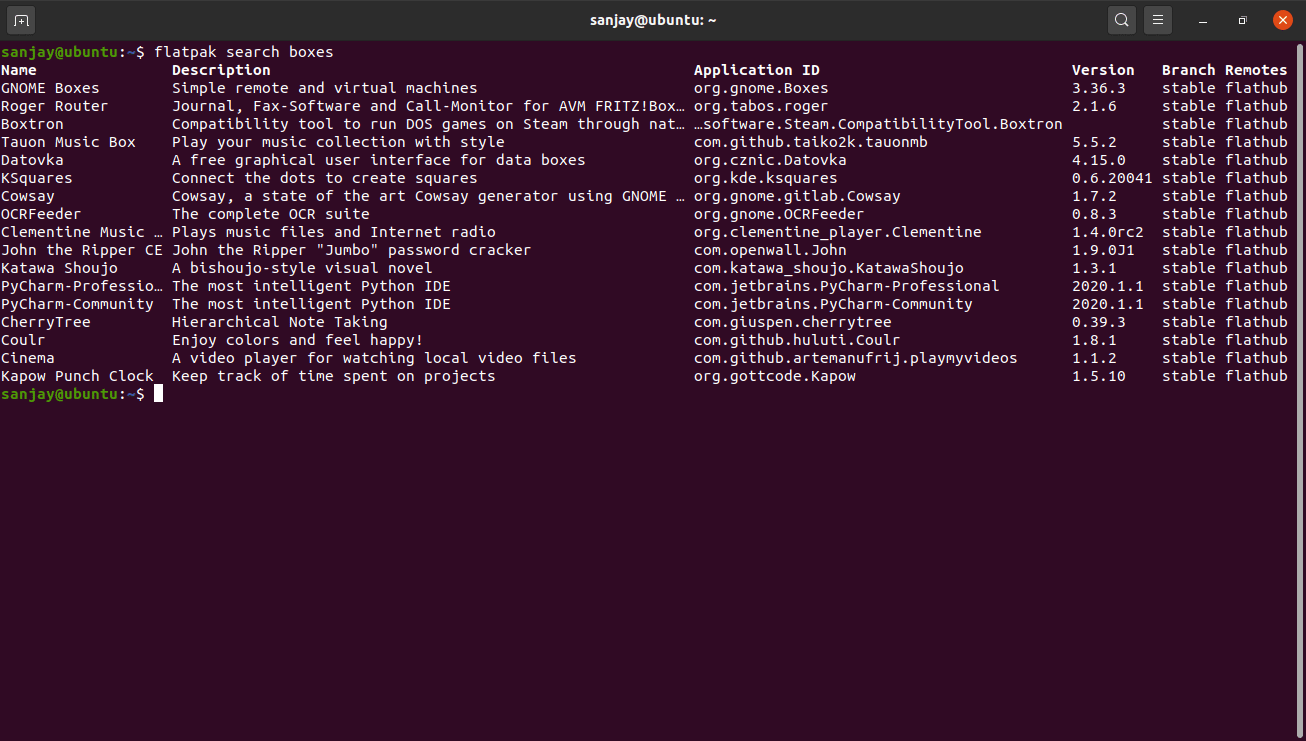
입력한 app-name 키워드와 관련된 모든 앱이 나열됩니다.
3. App ID를 사용하여 Flatpak 앱 설치
설치하려는 앱을 찾아 해당 애플리케이션 ID를 복사하고 다음 명령에 입력으로 전달하여 앱을 설치합니다.
flatpak 설치 flathub <app-id>
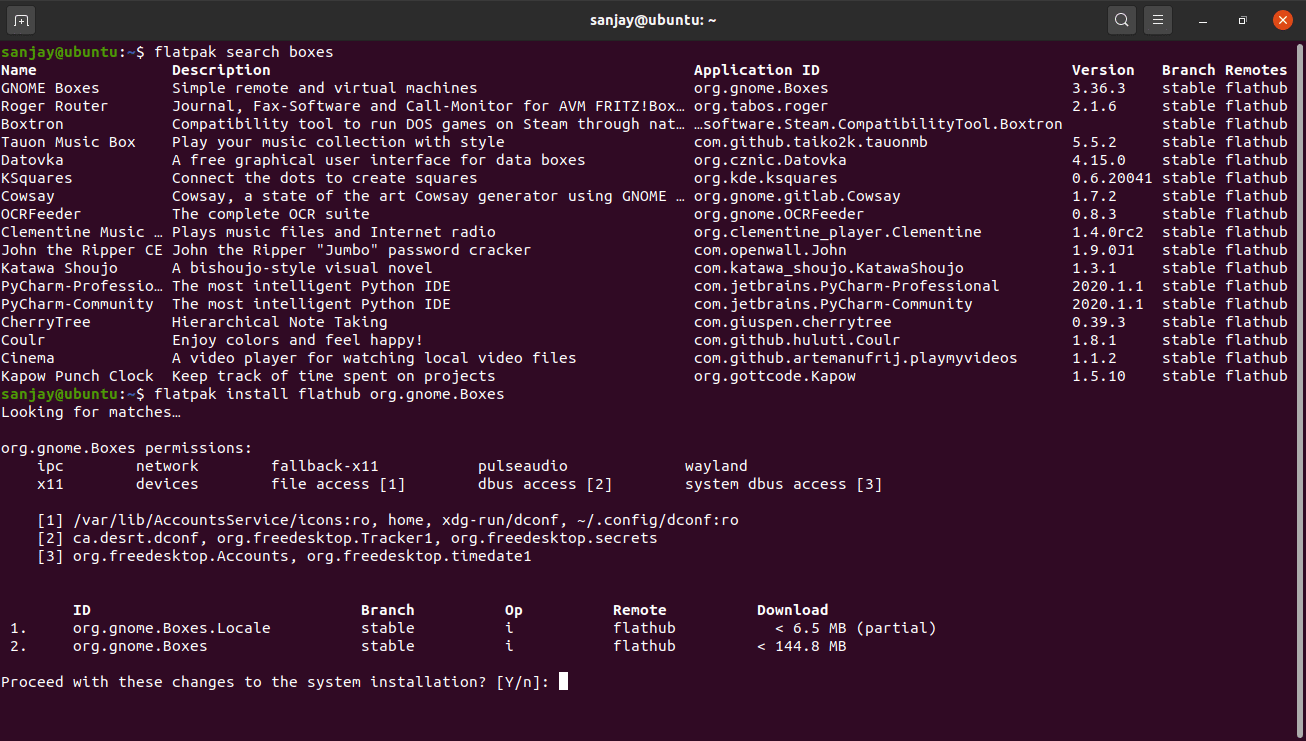
이제 다음 명령을 사용하여 애플리케이션을 실행합니다.
플랫팩 실행 <app-id>
기타 Flatpak 명령 사용
flatpak으로 더 많은 작업을 수행하려면 매뉴얼 페이지를 읽고 사용 가능한 모든 명령을 확인할 수 있습니다.
남자 플랫팩
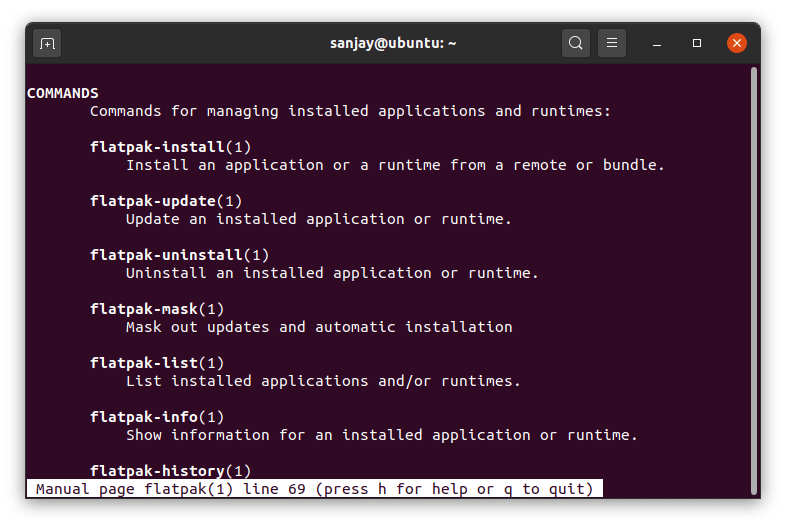
보시다시피 설치된 응용 프로그램을 관리하기 위한 몇 가지 명령이 있습니다. 그 중 하나는 시스템에 설치된 모든 Flaptak 앱을 표시하는 flatpak list 입니다.
플랫팩 목록
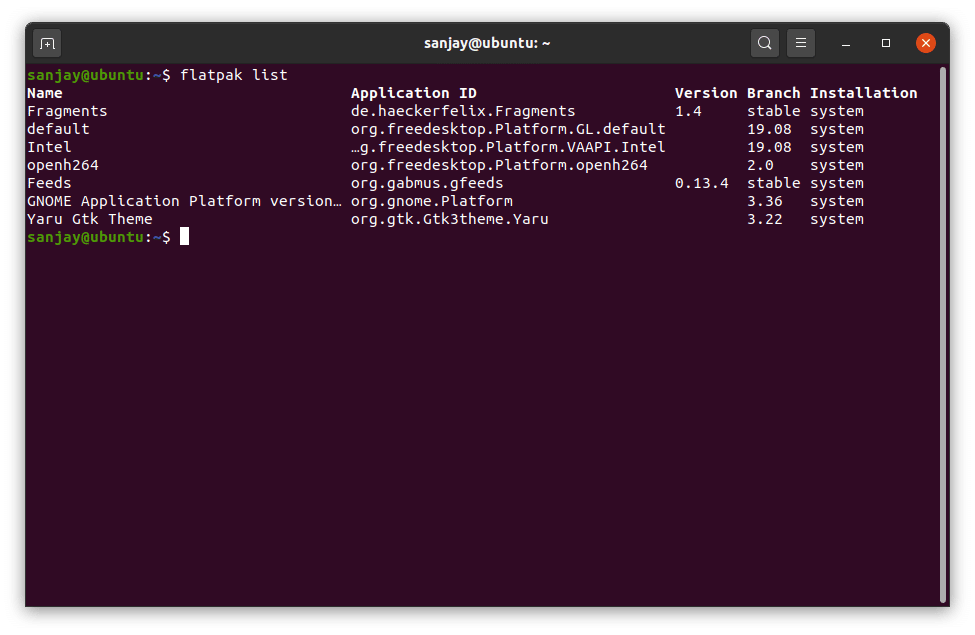
특정 앱을 업데이트하려면 다음을 실행할 수 있습니다.
플랫팩 업데이트 <앱 ID>
Flatpak 앱을 제거하는 방법?
마지막으로 Flatpak 앱을 제거하려는 경우 그래픽 및 명령줄 방법을 모두 사용하여 동일한 작업을 수행할 수 있습니다.
명령줄을 사용하는 경우 flatpak list 를 실행하고 app-id 를 가져오세요. 그런 다음 명령을 실행하여 앱을 제거합니다.
플랫팩 제거 <app-id>
그래픽 방식을 사용하여 해당 소프트웨어 센터에서 설치된 앱을 검색한 다음 제거 또는 제거를 클릭하기만 하면 됩니다.
결론
초보자 가이드를 즐기고 Flatpak 패키지 관리 시스템에 대해 배웠기를 바랍니다. 아래 의견 섹션에서 자유롭게 의견을 표현하거나 의심스러운 점을 질문하십시오.
